
Alle Spielgeräte des A4Tech Company Bloody Line verwenden dieselbe Markensoftware, die die Standard-Treiberkapazitäten erweitert. Verwenden Sie dazu die integrierten Funktionen konfiguriert, z. B. Schlüsseleinrichtungen, Maussensitivitätsänderung und Makros-Datensatz. Es gibt vier verfügbare Optionen, um eine solche Software und den Haupttreiber zu erhalten, der universell ist und für jedes Seriengerät geeignet ist. Lassen Sie uns sie detaillierter ansehen.
Methode 1: Offizielle Website der Firma
Zunächst bieten wir zur Verwendung der offiziellen A4TECH-Site an, da die aktualisierten Programme nach der Überprüfung ihrer Leistung dort zuerst heruntergeladen werden.
Gehen Sie zur offiziellen Website A4TECH
- Verwenden Sie den oben angegebenen Link oder gehen Sie zum Standort der Website selbst. Hier sind Sie an dem Abschnitt "Download" interessiert.
- Wählen Sie die neueste Version der blutigen Anwendung aus und klicken Sie auf eine speziell reservierte Schaltfläche, um das Laden zu starten.
- Erwarten Sie das Ende des EXE-Dateidownloads und führen Sie sie dann über das Verzeichnis des Standorts oder den Abschnitt "Download" in den verwendeten Browser aus.
- Der Prozess der Extraktion von Dateien zur Installation beginnt. Sie müssen das aktuelle Fenster einfach nicht schließen.
- Ein Branded-Installationsprogramm wird angezeigt, in dem zunächst die optimale Schnittstellensprache aus der Liste ausgewählt ist. Als nächstes bleibt es nur dann, den Anweisungen, die auf dem Bildschirm auf dem Bildschirm erscheint, um die Installation zu befolgen.
- Nach der Installation können Sie sofort blutige starten, um die angeschlossenen Geräte zu überprüfen und zu konfigurieren.
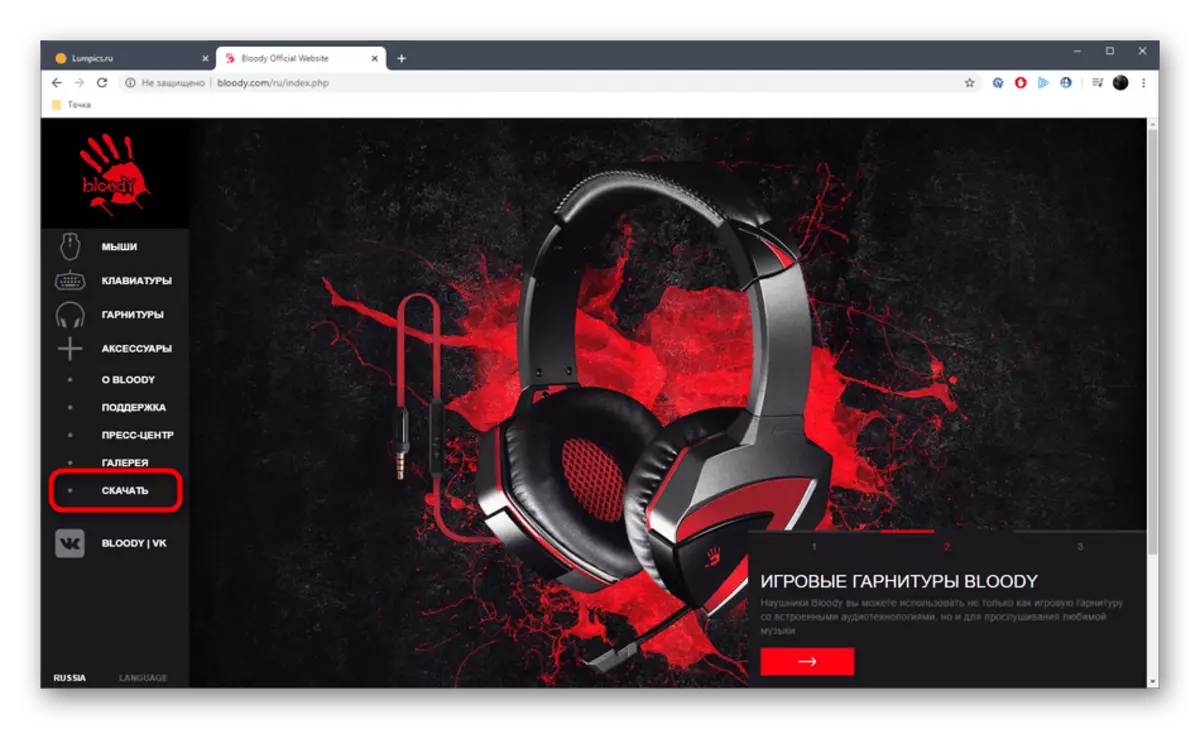
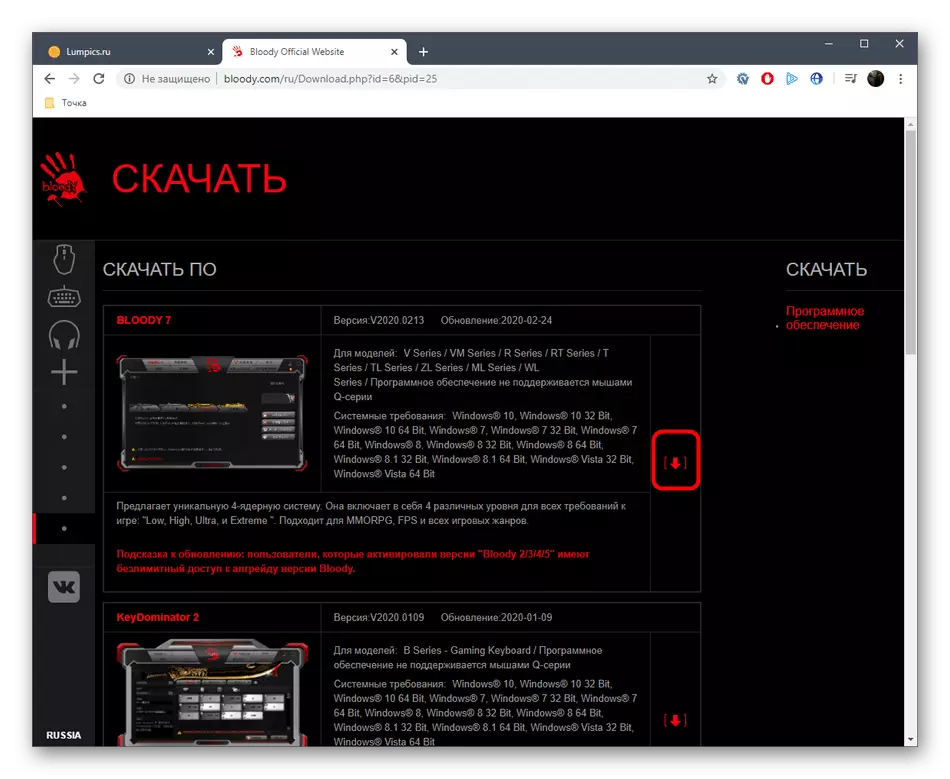
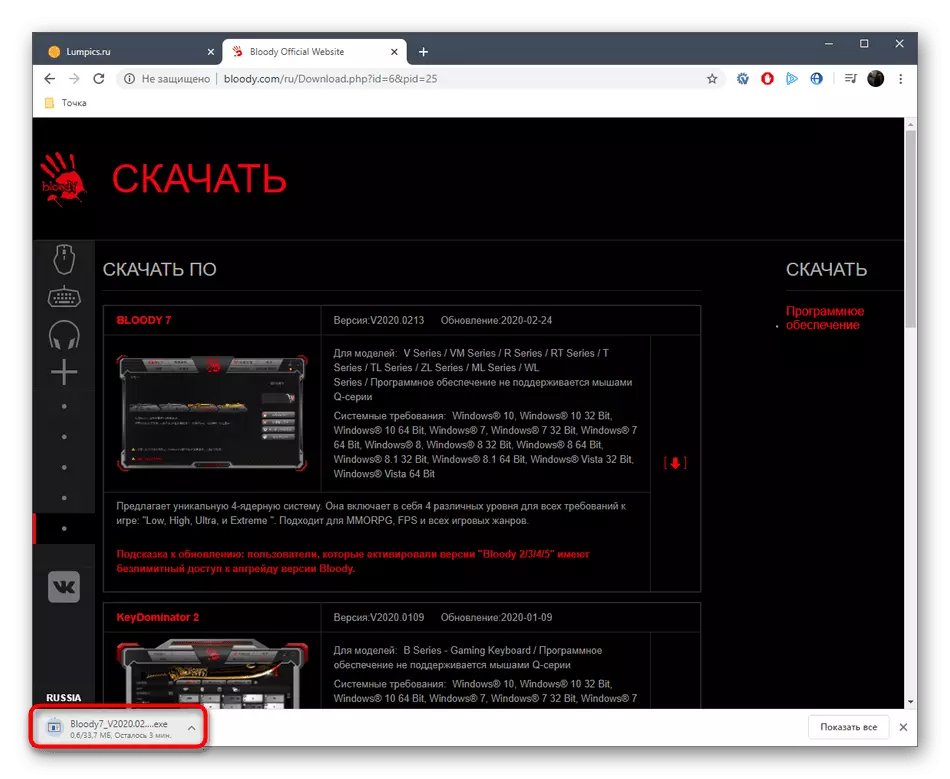

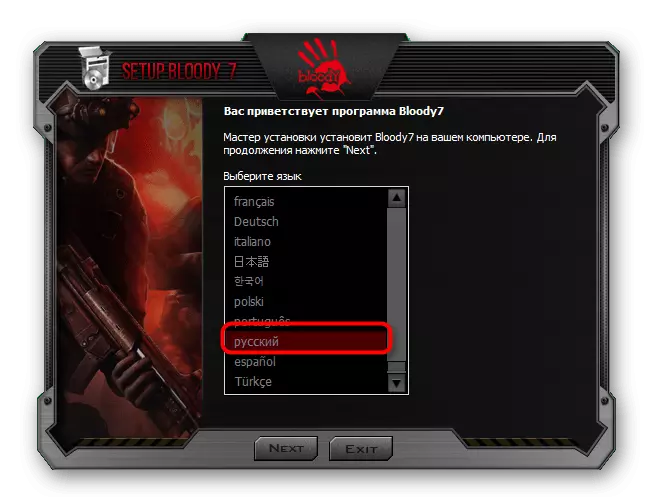
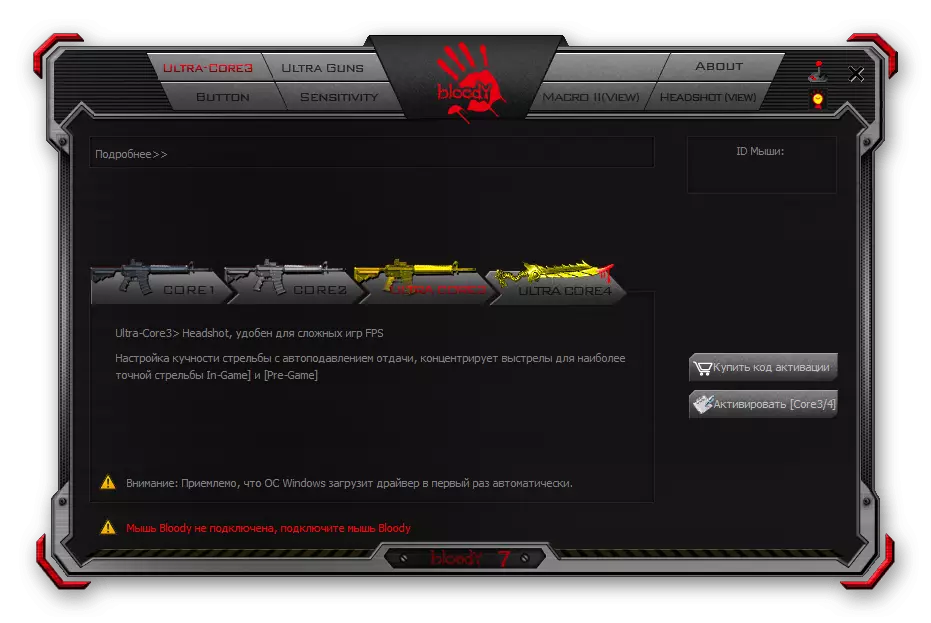
Jetzt werden alle auf der Konfiguration des Geräts selbst vorgenommenen Änderungen in dieser Anwendung oder in der internen Speicher gespeichert, was von dem manuell ausgewählten Konfigurationsaufzeichnungsmodus abhängt.
Methode 2: Software-Programme von Entwicklern von Drittanbietern
Die folgende Methode eignet sich für alle Benutzer, die die Aufgabe im Automatikmodus lösen möchten. Dazu müssen Sie zunächst ein Programm von Entwicklern von Drittanbietern hochladen, das den Treiber suchen und installiert werden soll. Das Prinzip der Interaktion mit solcher Software ist ziemlich einfach: Sie müssen nur das Gerät anschließen und die Updates überprüft. Dabei detaillierter im Beispiel der Treiberpackung, lesen Sie in einem separaten Artikel auf unserer Website.
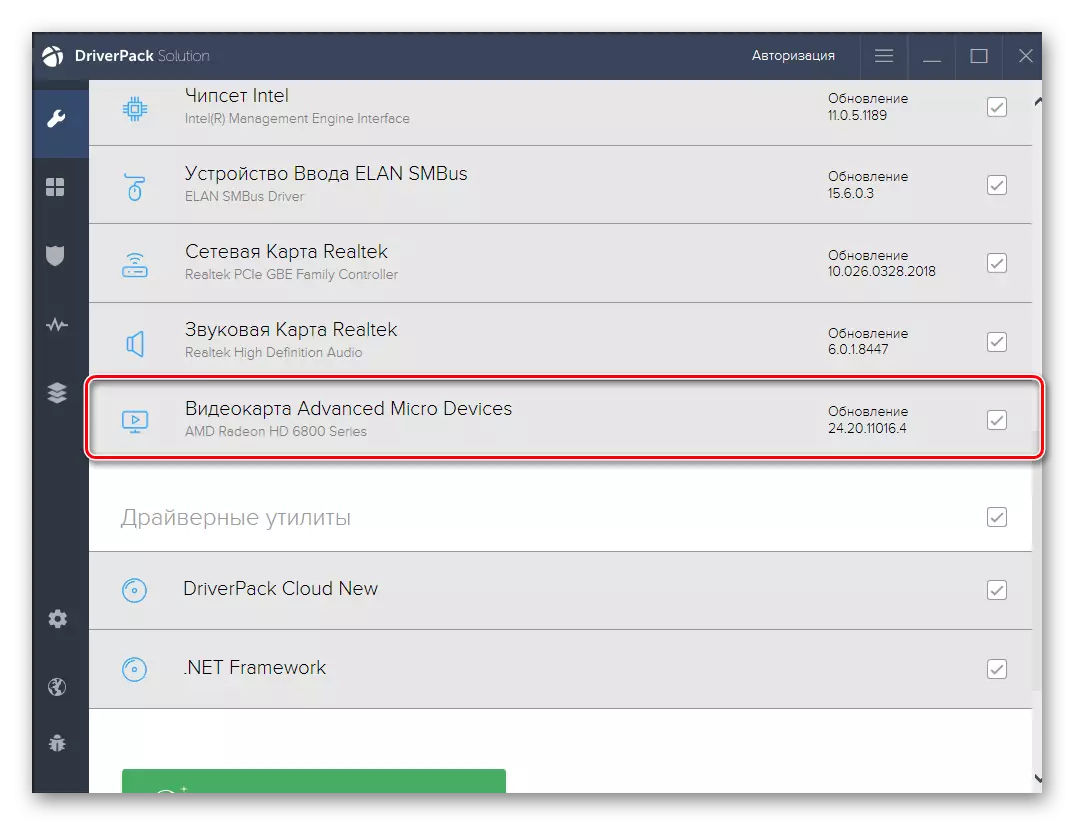
Lesen Sie mehr: Installieren Sie die Treiber über Driverpack-Lösung
Wenn der oben erwähnte Antrag aus irgendeinem Grund nicht erfüllt ist, empfehlen wir, sich mit einer separaten Überprüfung von Vertretern der thematischen Software mit Bezug auf das untenstehende Referenz vertraut zu machen. Darüber hinaus beachten wir, dass fast jeder der beschriebenen Programme genau das von Bloody notwendige Downloads downloads, sodass Sie die Spielmaus, Tastatur oder Kopfhörer einrichten können.
Lesen Sie mehr: Die besten Programme für die Installation von Treibern
Methode 3: Eindeutige Gerätekennung
Diese Methode ist in solchen Fällen selten geeignet und wird nicht immer empfohlen, nach erweiterter Software mit einer grafischen Schnittstelle für jedes Gerät zu suchen. Seine Essenz ist, dass Sie unabhängig voneinander die Hardwarennutzer des Geräts finden und dann nach dem Treiber auf einem der verfügbaren spezialisierten Sites suchen. Einige solche Quellen ermöglichen es Ihnen, die App herunterzuladen, während andere nur den Treiber liefern, der für den korrekten Betrieb des Geräts mit dem Betriebssystem erforderlich ist.
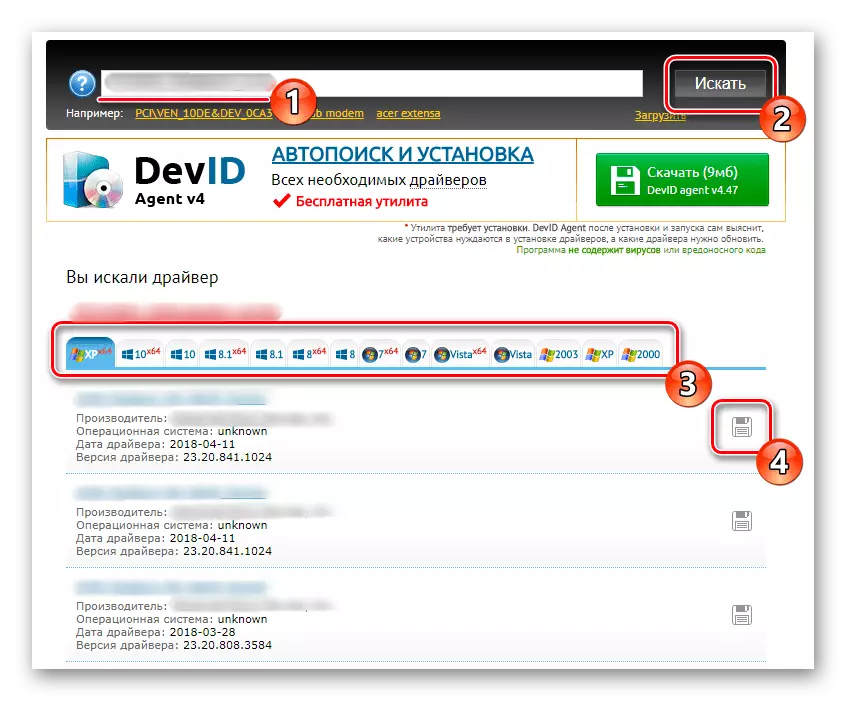
Lesen Sie mehr: So finden Sie einen Treiber nach ID
Methode 4: Standardfenster
Unser aktuelles Material wird die Methode abschließen, die die Verwendung des Windows-Standards impliziert, um die Treiber der A4Tech Bloody Equipment-Ausrüstung zu installieren und zu installieren. Ich warnte sofort, dass Sie auf diese Weise die oben diskutierte Software nicht erhalten. Wenn das Betriebssystem noch möglich ist, das Gerät zu erfassen, lädt er nur einen gemeinsamen USB-Treiber, der einfach das normale Funktion der Tastatur oder Maus bereitstellt.
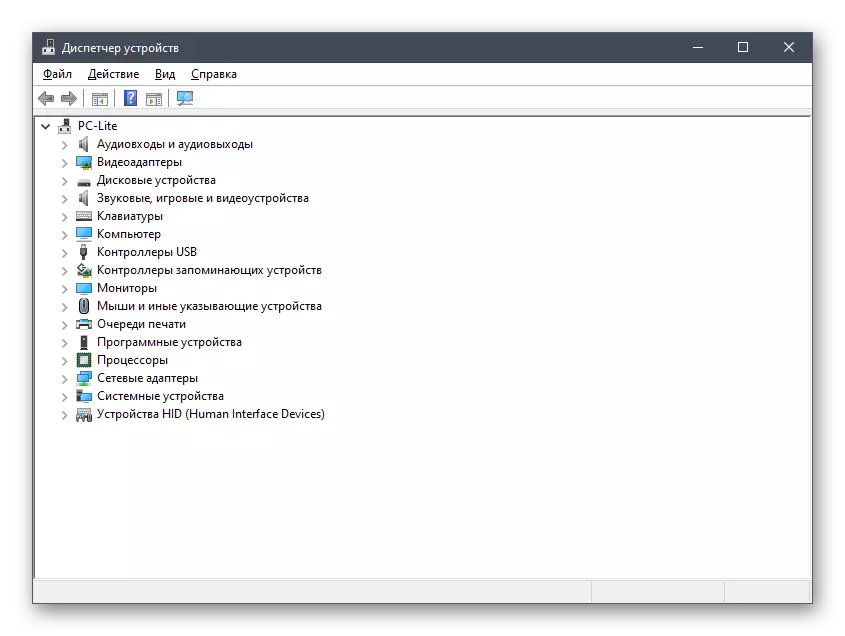
Lesen Sie mehr: Installieren von Treibern mit Standard-Windows-Tools
Sie haben gerade alle wichtigen Informationen zur Installation der A4Tech Bloody Application gelernt. Es bleibt nur bestimmen, welche der verfügbaren Methoden optimal ist, und dann können Sie bereits in eine detaillierte Untersuchung der Anweisungen ziehen, sodass keine unerwarteten Situationen bei der Installation von Dateien vorhanden sind.
